Noh, minu "Lae Windows" Windows 7 "postituse postituseks näitasin teile, kuidas otsida Windowsi otse uurija sees. Mis siis, kui peate otsima taustapilte, muusikat ja videoid? Jah, saate luua otsingupistiku mis tahes saidile ja kasutada seda Windows 7-s.

Kui olete teadlik, võimaldab Federated otsing kasutajatel otsida Windows Exploreris kaugandmeid. Kaugandmete allikad muudavad end otsitavaks lihtsa veebipõhise otsaga, mis avab nende otsinguvõimalused. Lihtsate sõnadega annab liitotsingu funktsioon võimaluse otsida mõnda veebisaiti Windows Exploreris.
Näiteks kaalume teid kui meie lemmiksaidi. Iga saidi (siin, YouTube) otsingupistiku loomiseks järgige allolevat protseduuri.
1. Kopeerige allolev kood oma märkmikusse.
Sisesta oma otsingu nimes SIIT
SISESTADA TEIE KIRJELDUS SIIN
2. Asendage järgmised tingimused soovitud saidi teabega.
* Asendage oma lemmiku nimega “ENTER oma nime otsimisel ” (nt: YouTube).
* Asendage oma lemmiksaidi kirjeldusega asendis „ Sisesta oma kirjelduses siia “ (nt: YouTube'i videote jaoks).
* Asendage sõna "10" otsingutulemuste sisestamisel soovitud otsingutulemuste arvuga (nt 6).
* Asenda “ WEBSITE.COM ” saidi URL-aadressiga (nt: youtube.com).
3. Seejärel salvestage fail .osdx laiendiga.
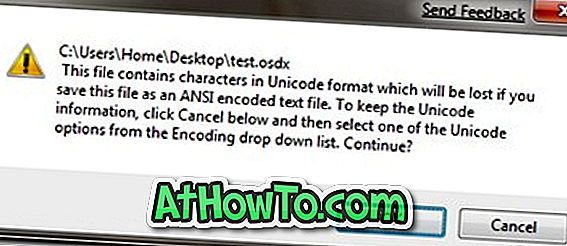
4. Kui näete koodi salvestamisel ülaltoodud viga, peate rippmenüüst muutma kodeeringut UTF-8-ks .
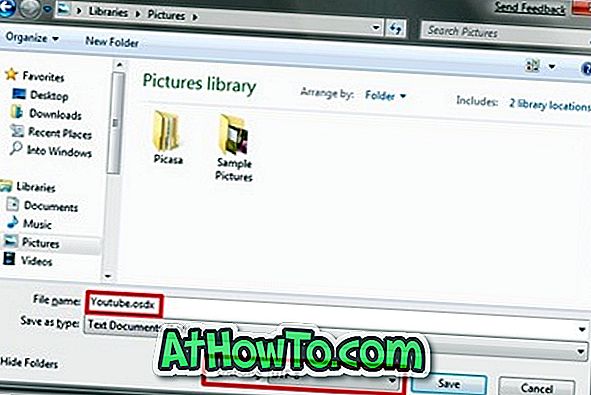
4. Paremklõpsake salvestatud failil ja valige pistiku paigaldamiseks „ Create Search Connector ”.
5. Te olete valmis!
kaudu














